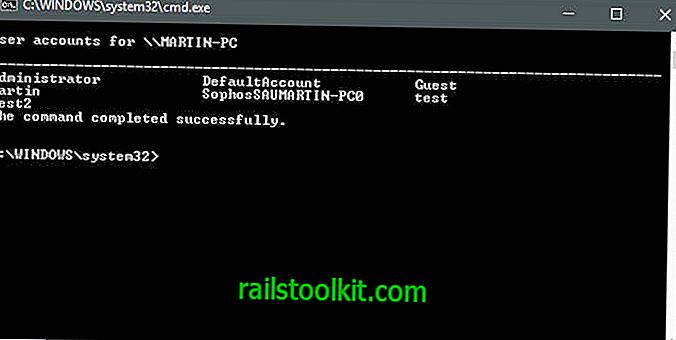PicPick je bezplatný nástroj na osobné a komerčné snímanie obrazovky pre zariadenia Microsoft Windows, ktorý podporuje širokú škálu funkcií a nahradil SnagIt v mojich systémoch.
Nájdenie správneho nástroja na snímanie obrazovky môže byť časovo náročnou úlohou; samotný počet programov dostupných pre Windows (a iné operačné systémy) znamená, že môžete stráviť niekoľko dní testovaním rôznych nástrojov s cieľom nájsť najvhodnejšieho kandidáta na danú úlohu.
Od použitia vstavaných nástrojov systému Windows, ako je napríklad nástroj Snippet Tool, cez bezplatné vynikajúce riešenia, ako je Screenshot Captor, až po komerčné programy ako SnagIt. Pozrite si náš prehľad nástrojov snímok obrazovky pre Windows, kde nájdete ďalšie možnosti.
PicPick

PicPick je zadarmo používať, ak ho používate v domácom prostredí. Bezplatná verzia ponúka rovnakú funkcionalitu ako komerčná verzia a jediným viditeľným rozdielom medzi týmito dvoma verziami je občasná žiadosť o kúpu programu.
Pokiaľ ide o základné funkcie, existuje ich veľa: pomocou tohto programu môžete snímať rôzne druhy snímok obrazovky a pomocou vstavaného editora obrázkov môžete upravovať snímky obrazovky skôr, ako ich uložíte do miestneho systému alebo použijete možnosti zdieľania.
Možnosti snímania obrazovky ponúkajú všetko, čo potrebujete a potom niektoré. Môžete vykonávať celoobrazovkové alebo aktívne snímanie obrazovky okna, ako aj oblasť, ruky, posúvacie okno a niekoľko ďalších typov snímok, ktoré program podporuje.
Program mapuje klávesy klávesnice na hlavné operácie, ale ak chcete používať myš, môžete použiť aj ponuku na paneli úloh.
Beriem snímky obrazovky z okna programu väčšinou a spoločnosť Alt-Print to robí, keď je program spustený na pozadí.
PicPick v predvolenom nastavení otvorí editor obrázkov po zachytení niečoho na obrazovke. Toto správanie môžete upraviť tak, aby sa snímky obrazovky skopírovali do schránky, uložili lokálne alebo sa namiesto toho v predvolenom nastavení preniesli do vzdialených umiestnení.
Vstavaný editor obrázkov ponúka pôsobivú škálu funkcií. Je poháňaný záložkami, takže v rozhraní môže byť súčasne otvorených viac snímok.
Funkcie, ktoré používam najviac, sú text, tvary (šípka) a rozmazanie, ale existuje veľa ďalších.
Tu je krátky zoznam užitočných nástrojov, ktoré editor obrázkov podporuje:
- Pridajte text (definujte písmo, veľkosť, farbu a ďalšie možnosti formátovania).
- Pridajte tvary, ako sú šípky, rámčeky alebo zvýraznené oblasti.
- Vyberte ľubovoľnú časť obrázka a použite operácie rozmazania, pixelovania, zaostrenia alebo kopírovania.
- Pridanie efektov do obrázka alebo zmena jeho veľkosti / otočenie.
- Použite vstavaný výber farieb.
- Kreslenie od ruky.
Väčšina nástrojov editora ponúka možnosti prispôsobenia. Ak vyberiete tvar, môžete napríklad zmeniť farby a hrúbku. Editor zobrazí pravítko pixelov a zvýrazní polohu kurzora na pravítku; to je vynikajúce, ak potrebujete byť veľmi presní, pokiaľ ide o úpravy.
Obrázky môžete ukladať do miestneho systému alebo pomocou vstavanej funkcie zdieľania odosielať obrázky do iných programov alebo služieb. Podporovaných je niekoľko cloudových služieb, Twitter a Facebook, e-mail a FTP, ako aj akýkoľvek program dostupný v miestnom systéme.
PicPick podporuje pár doplnkov, ktoré nepoužívam osobne. Ak chcete premeniť celú plochu na tabuľu, vložte nástroj whiteboard. Môžete kresliť na plochu a kresbu kedykoľvek vymazať; funkcia bielej tabule však prichádza bez možnosti uloženia a snímku obrazovky tiež nemôžete zachytiť.
Možnosti
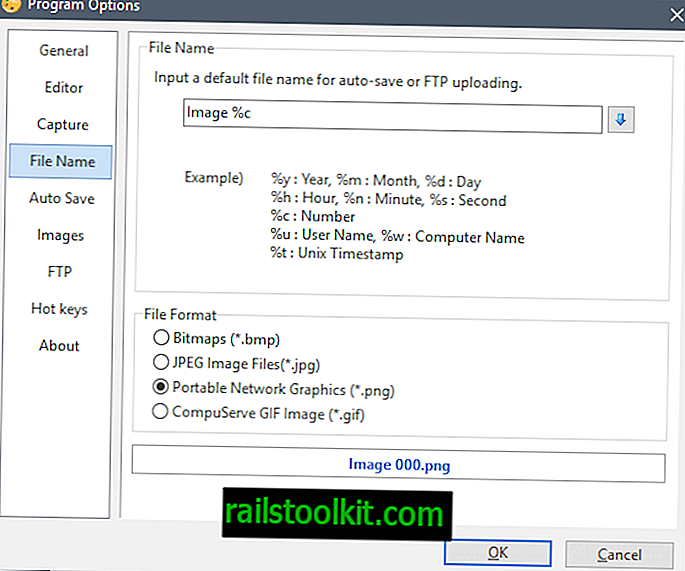
Programové preferencie ponúkajú rozsiahle možnosti prispôsobenia. Kliknutím pravým tlačidlom myši na ikonu systémovej lišty a výberom položky „Možnosti programu“ ich otvoríte.
Tu je niekoľko vecí, ktoré môžete prispôsobiť:
- Zmena klávesových skratiek programu.
- Zmeňte predvolený názov súboru snímok obrazovky a predvolený formát súboru (png). PicPick podporuje bitmapy, obrázky JPEG a GIF.
- Povoliť automaticky uložené funkcie.
- Nainštalujte externý program na použitie s funkciou zdieľania.
- Po nasnímaní snímky obrazovky vyberte predvolenú akciu.
- Pridajte FTP server.
PicPick sa používa
Keď som SnagIt roky používal, prešiel som na PicPick. Hlavným dôvodom, prečo som to musel urobiť, bolo to, že SnagIt bola staršia verzia, ktorá občas havarovala; Keďže som nechcel kupovať najnovšiu verziu aplikácie, rozhodol som sa namiesto toho vyhodnotiť ďalšie programy snímok obrazovky.
PicPick podporuje všetky operácie, ktoré potrebujem na písanie recenzií a blogových príspevkov. Klávesové skratky používam na zachytenie okien programu alebo celej obrazovky a dostupných nástrojov editora obrázkov na zvýraznenie alebo rozmazanie obsahu, pridanie textu a uloženie upravenej snímky obrazovky do miestneho systému.
Program mi nebude prekážať, pokiaľ ho nepoužijem, a hoci nie je veľmi ľahký so svojimi asi 80 megabajtmi, ktoré vyžaduje, nijako nespomaľuje systém.
Záverečné slová
PicPick sa ľahko používa a zároveň je veľmi výkonný; dokáže zachytiť všetky hlavné typy snímok obrazoviek a obsahuje mocného editora na úpravu snímok, ktoré ste zachytili skôr, ako ich uložíte lokálne, na diaľku alebo ich odošlete do iných programov na zariadení.
Teraz ste : Ako snímate snímky obrazovky?